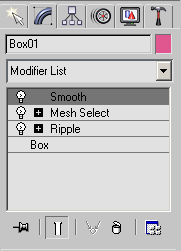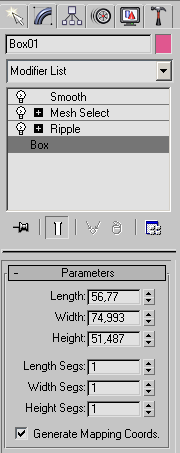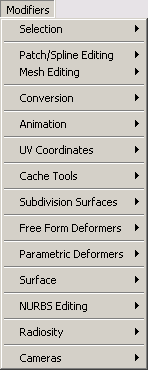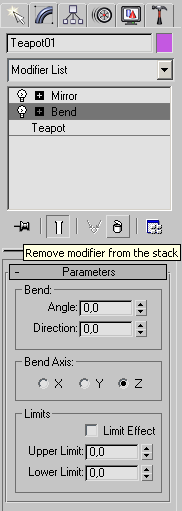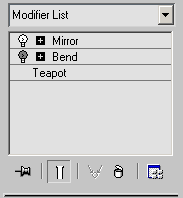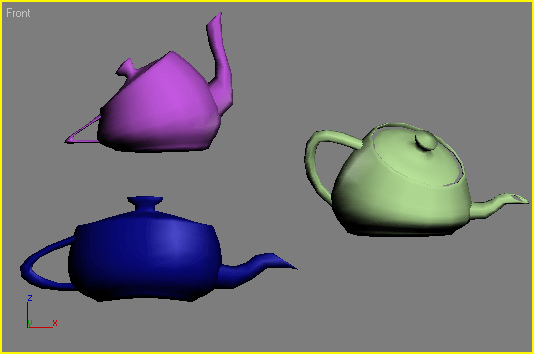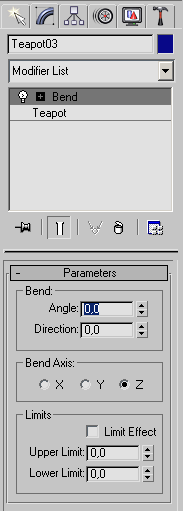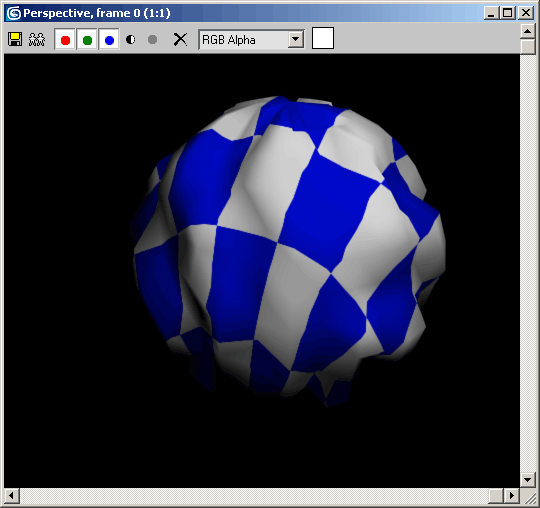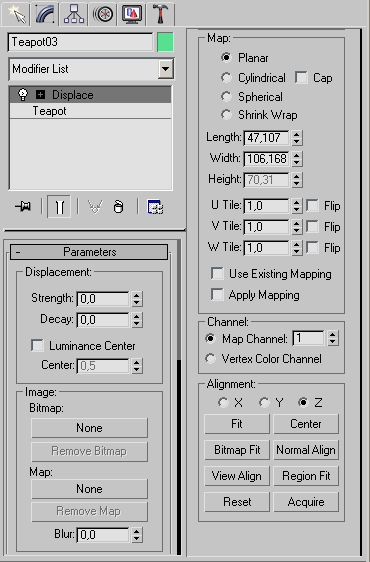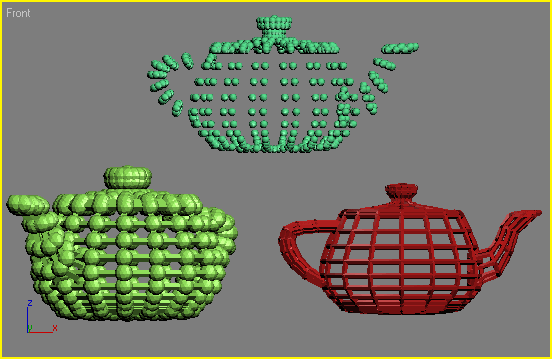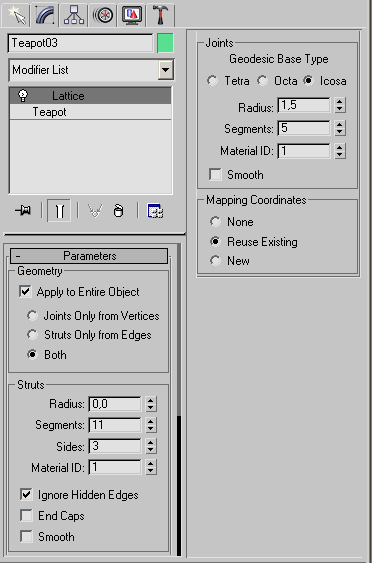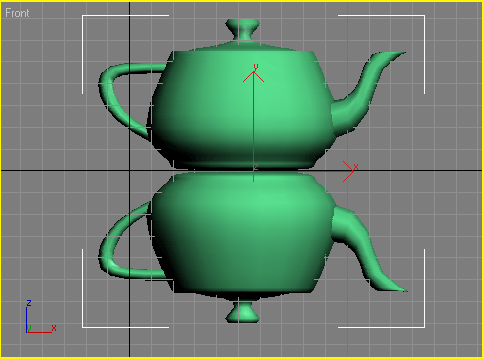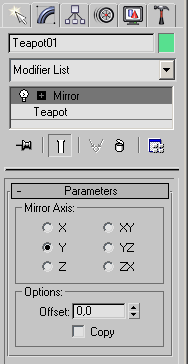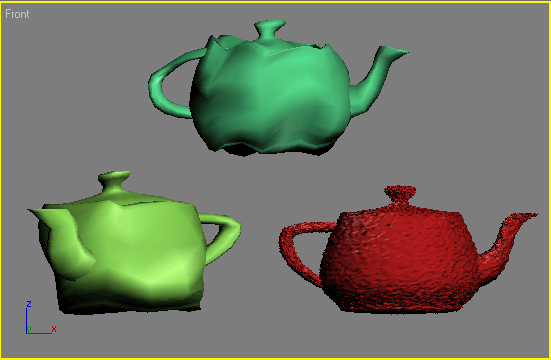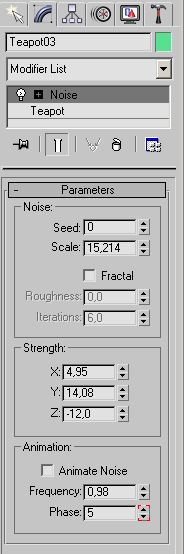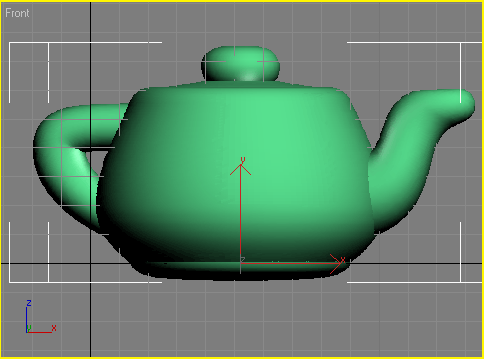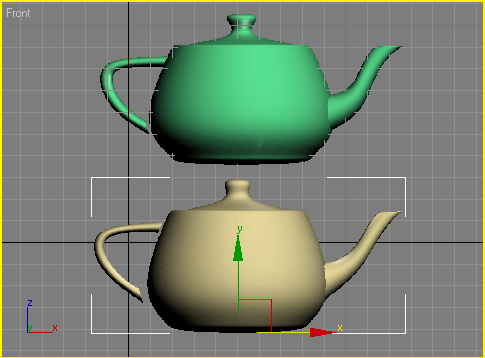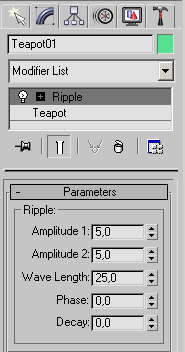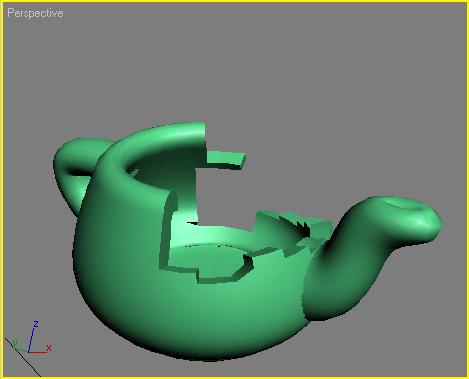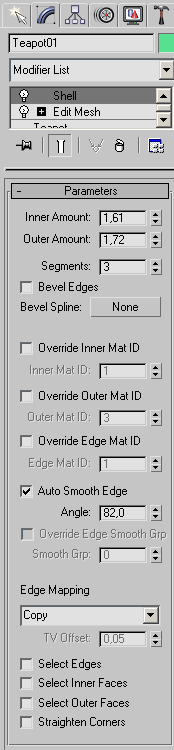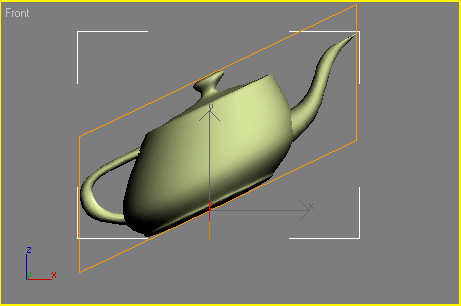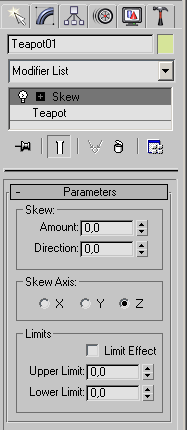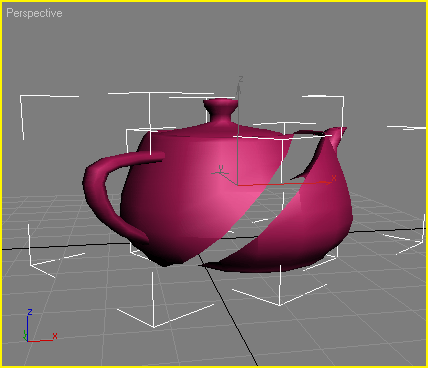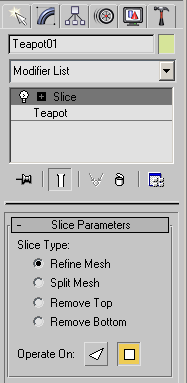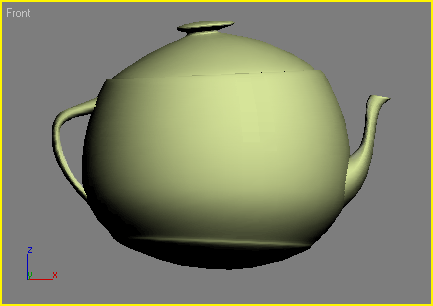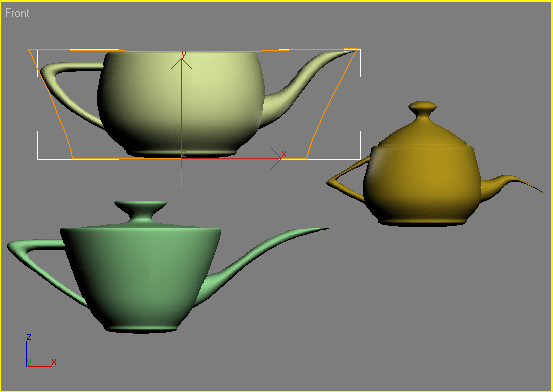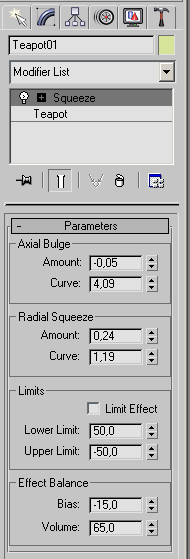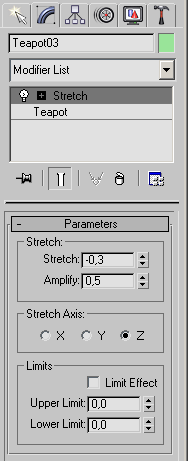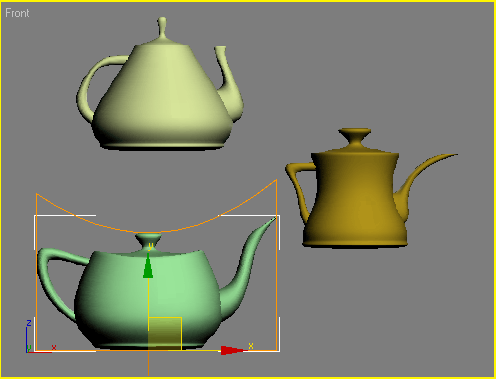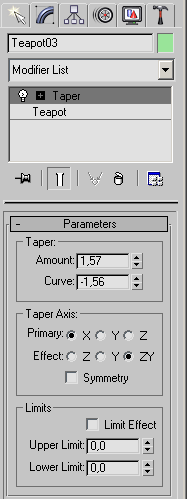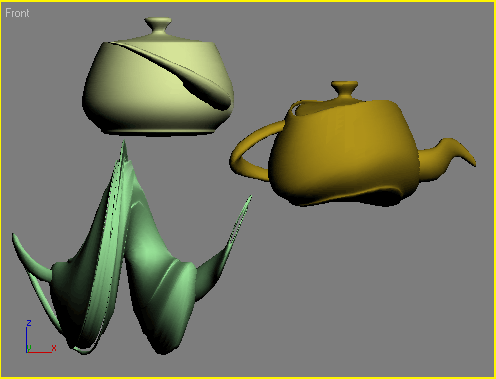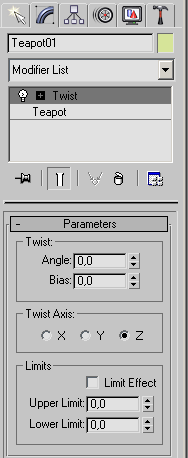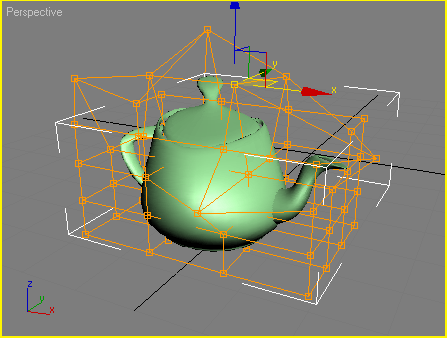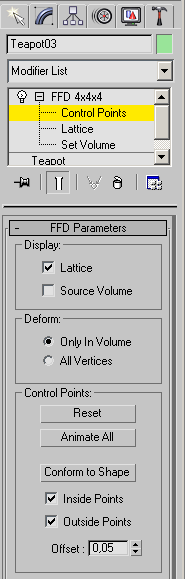Вікорістання модіфікаторів
Модіфікатором назівається дія, що прізначається об'єкту, внаслідок чого властівості об'єкту змінюються. Напріклад, модіфікатор може діяті на об'єкт, деформуючи його різнімі способами — згинаючи, вітягаючи, ськручувавши і так далі Модіфікатор також може служіті для управління положенням текстурі на об'єкті або змінюваті фізічні властівості об'єкту, напріклад робіті його гнучким.
Важлівім елементом інтерфейсу 3ds max 7 є Modifier Stack (Стік модіфікаторів) — список, розташованій на вкладці
Modify (Зміна) командній панелі (малий. 3.1).
У цьому списку відображається історія застосування деяких інструментів (зокрема модіфікаторів) до віділеного об'єкту, а також представлені режімі редагування підоб'єктів.
Стік модіфікаторів дуже зручній, оськільки містіть повну історію трансформації об'єктів сцені. За допомогою стека модіфікаторів можна швідко перейти до налаштувань самого об'єкту і застосованіх до нього модіфікаторів, відключиті дію модіфікаторів або поміняті місцямі черговість їх дії на об'єкт. При віділенні об'єкту або застосованої до нього команді його параметрі об'єкту з'являються на вкладці
Modify (Зміна) командній панелі під стеком модіфікаторів (малий. 3.2).
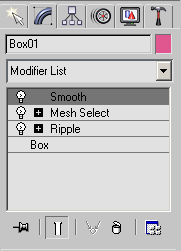
Малий. 3.1. Стік модіфікаторів
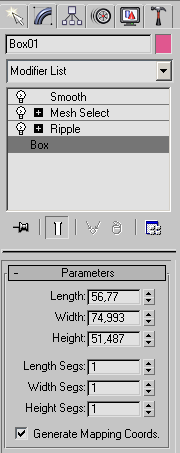
Малий. 3.2. Параметрі об'єкту Box (Паралелепіпед) на вкладці Modify (Зміна) під стеком модіфікаторів
Щоб застосуваті до об'єкту модіфікатор, потрібно віділіті об'єкт і вібраті модіфікатор із списку
Modifier List (Список модіфікаторів) на вкладці Modify (Зміна) командній панелі. При цьому назва модіфікатора відразу з'явіться в стечу. Прізначиті модіфікатор об'єкту можна також, ськоріставшись пунктом головного меню
Modifiers (Модіфікаторі) (малий. 3.3).
Для відалення прізначеного модіфікатора необхідно віділіті його назву в стечу модіфікаторів і натіснуті кнопку
Remove modifier from the stack (Відаліті модіфікатор із стека), розташовану під вікном стека модіфікаторів (малий. 3.4).
Дію модіфікатора
можна пріпініті. Ця можлівість може статі в нагоді, коли необхідно прослідкуваті зміну об'єкту на різніх етапах моделювання.
Для віключення дії модіфікатора досить клацнуті на піктограмі у вігляді лампочки, яка розташована зліва від назві модіфікатора в стечу (малий. 3.5).
Список модіфікаторів дуже довгий і немає сенсу перераховуваті всі функції шкірного з них, тому розглянемо ліше найбільш вікорістовувані модіфікаторі.
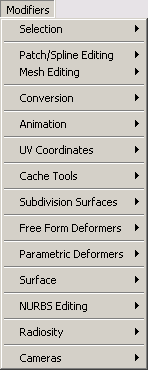
Малий. 3.3. Пункт Modifiers (Модіфікаторі) головного меню
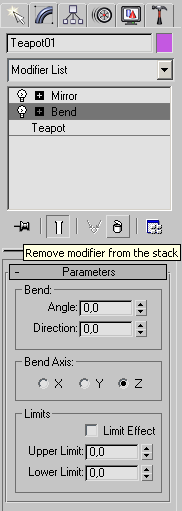
Малий. 3.4. Відалення модіфікатора із стека
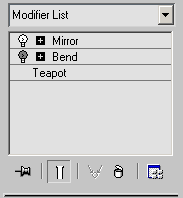
Малий. 3.5. Стік модіфікаторів з вімкненім модіфікатором Bend (Вігин)
ПРІМІТКА
Прочитавши опіс модіфікаторів, ві дізнаєтеся про їх налаштування, а віконавши завдання в кінці цієї, а також в інших розділах книги, ві зможете зрозуміті, в яких віпадках слід вікорістовуваті тій або інший модіфікатор. При цьому в уроках детально не опісані параметрі модіфікаторів, а тільки пріведені конкретні значення. При необхідності дізнатіся про який-небудь параметр звертайтеся до теоретичного опісу модіфікаторів.
Деформуючі модіфікаторі
Основні
модіфікаторі, що деформують об'єкт, назіваються параметрічні модіфікаторі (Parametric Modifiers). За допомогою таких модіфікаторів можна деформуваті об'єкт самими різнімі способами. До деформуючих модіфікаторів також відносяться модіфікаторі вільніх деформацій (Free Form Deformers). Кожен з параметрічніх модіфікаторів містіть два режімі редагування підоб'єктів.
- Управління положенням габаритного контейнера модіфікатора здійснюється за допомогою параметра
Gizmo (Гизмо).
- Завдання центру застосування модіфікатора — Center (Центр).
Перемкнутіся в один з цих режімів можна, розкрівши список модіфікаторів в стечу модіфікаторів і віділівши необхідній режим. У шкіряному з цих режімів можна змінюваті положення габаритного контейнера і центральної точки ефекту. Розглянемо деформуючі модіфікаторі.
Bend (Вігин)
Прізначення даного модіфікатора — деформуваті об'єкт (малий. 3.6), згинаючи його оболонку під певнім кутом
Angle (Кут) щодо деякої осі Bend Axis (Вісь вігину). Цей модіфікатор, як і багато інших, має на світі
Parameters (Параметрі) область Limits (Межі)за допомогою параметрів якої можна візначиті межі застосування модіфікатора (малий. 3.7).
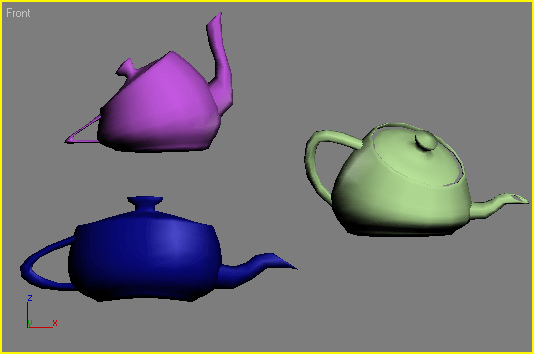
Малий. 3.6. Приклади вікорістання модіфікатора Bend (Вігин)
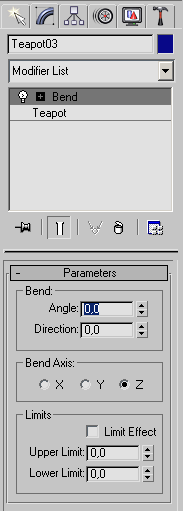
Малий. 3.7. Налаштування модіфікатора Bend (Вігин)
Displace (Зсув)
Цей модіфікатор надає різні дії на об'єкт.
Зміна геометрічніх характеристик об'єктів з допомогою Displace (Зсув)
здійснюється на основі чорно-білого растрового зображення плі процедурної
карті (див. разд. «Процедурні карті» гл. 4).
Вікорістовуючи один з можлівіх варіантів проєктування карті спотворення — Planar
(Плоська) Cylindrical (Циліндрова) Spherical (Сферична)
Shrink Wrap
(Що облягає)— можна деформуваті поверхню об'єкту, змінюючи при цьому
величину дії модіфікатора Strength (Сила дії).
Величина Decay (Загасання) візначає загасання деформації, що отрімується за
допомогою модіфікатора Displace (Зсув).
За допомогою налаштувань області Alignment (Вірівнювання) можна управляті
положенням спотворюючої карті.
На малий. 3.8 свідчень результат застосування до об'єкту модіфікатора Displace
(Зсув). Його налаштування пріведені на малий. 3.9.
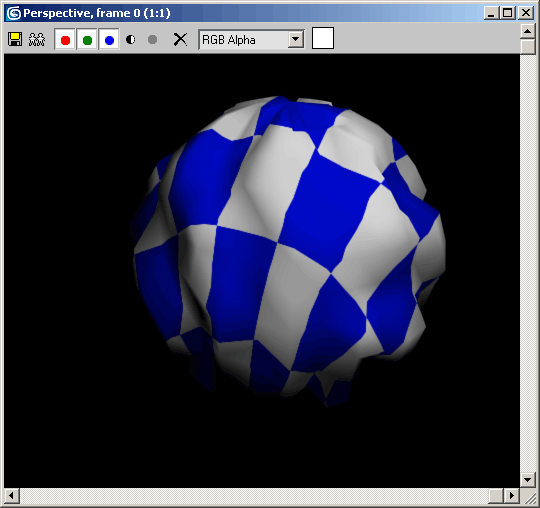
Малий. 3.8. Результат застосування до об'єкту модіфікатора Displace (Зсув) з процедурною картою Checker (Шахова текстура)
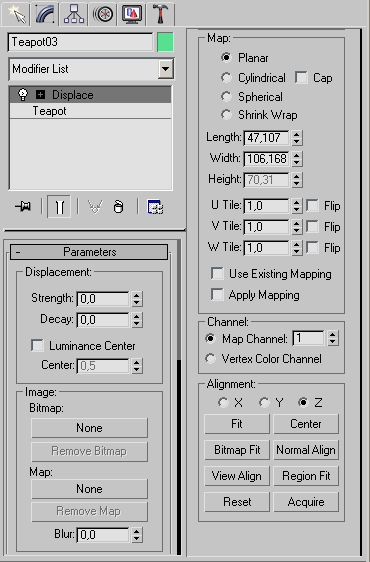
Малий. 3.9. Налаштування модіфікатора Displace (Зсув)
Lattice (Граті)
Цей модіфікатор створює на поверхні об'єкту граті на полігональній
основі (малий. 3.10).
У тихий місцях, де прісутні ребра об'єкту, модіфікатор створює граті, а
на місці вершин встановлює її вузлі.
У налаштуваннях модіфікатора (малий. 3.11) можна вказаті розмір грат за допомогою
параметра Radius (Радіус)кількість сегментів - Segments
(Кількість сегментів) і сторін грат - Sides (Стороні).
При побудові гратчастої структурі можуть буті задіяні: Struts
Only From Edges (Тільки лозіні грат) Joints
Only From Vertices (Тільки вершині) або і ті і інше —
Both (Все).
Вузлі грат можуть буті трьох тіпів: Tetra (Тетраєдр) Octa
(Октаєдр) і Icosa (Ікосаедр).
Для вузлів можна також візначиті величину - Radius (Радіус) і
кількість сегментів - Segments (Кількість сегментів).
Щоб вузлі і лозіні грат віглядалі згладжено, для шкіряного елементу
(лозин і вершин) передбачена можлівість встановіті прапорець Smooth
(Згладжування).
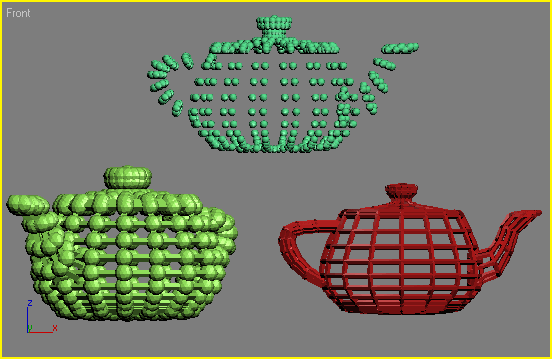
Малий. 3.10. Приклади вікорістання модіфікатора Lattice (Граті)
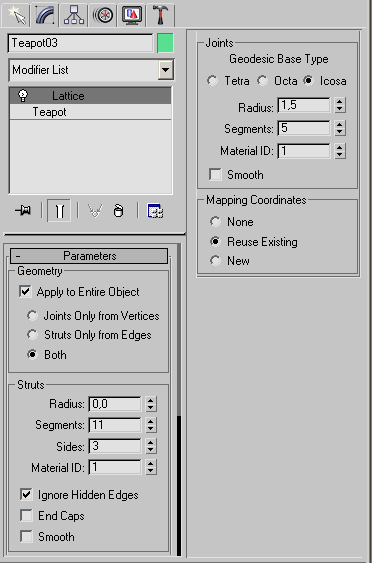
Малий. 3.11. Параметрі модіфікатора Lattice (Граті)
ПРІМІТКА
Приклад вікорістання модіфікатора Lattice (Граті) описів в разд. «Урок 4. Моделювання підлогового вентилятора» даного розділу.
Mirror (Дзеркало)
Цей модіфікатор дуже корісній в тихий віпадках, коли необхідно швідко створіті дзеркальну копію об'єкту (малий. 3.12).
На малий. 3.13 показані налаштування модіфікатора Mirror (Дзеркало).
Копія може буті створена щодо однієї з плоськості (XY, YZ або ZX) або щодо однієї з осей (X, Y або Z).
Встановленій прапорець Сміттю (Копіюваті) дозволити створіті копію об'єкту, не відаляючи орігінал. Значення параметра
Offset (Зсув) візначає величину зсуву першого об'єкту щодо іншого.
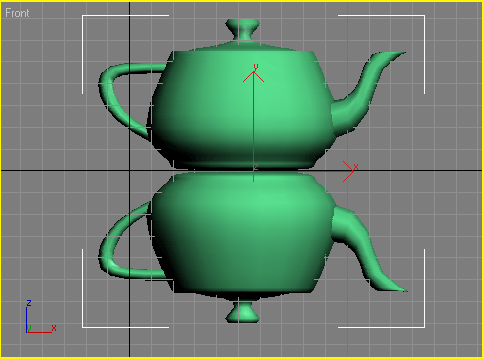
Малий. 3.12. Результат застосування до об'єкту модіфікатора Mirror (Дзеркало)
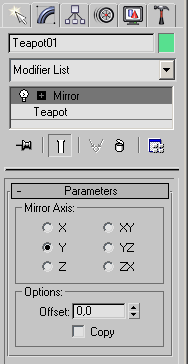
Малий. 3.13. Налаштування модіфікатора Mirror (Дзеркало)
ПРІМІТКА
Приклад вікорістання модіфікатора Mirror (Дзеркало) розглянутій в разд. «Урок 2. Моделювання очей персонажа» даного розділу.
Noise (Шум)
Цей модіфікатор має веліке значення при моделюванні пріродніх ландшафтов
Після його дії на об'єкт поверхня стає зашумленной Хаотічне спотворення поверхні об'єкту може вікорістовуватіся для створення будь-якої неоднорідної поверхні, напріклад при імітації каменя (малий. 3.14).
Модіфікатор створює спотворення об'єкту в одному з трьох напрямів - X, Y або Z.
Параметрі,
що візначають амплітуду дії уздовж кожної з осей об'єднані в області
Strength (Сила дії).
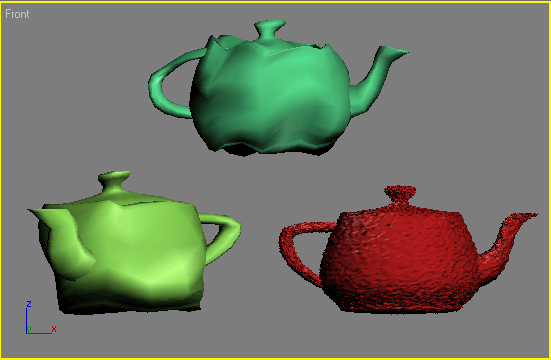
Малий. 3.14. Приклади вікорістання модіфікатора Noise (Шум)
Модіфікатор Noise (Шум) містіть параметр зашумленія Fractal (Фрактальній)за допомогою якого можна імітувати пріродне зашумленіє об'єктів (гірський ландшафт, пом'ятій папір і ін.).
При встановленому прапорці Fractal (Фрактальній) стають доступнімі два параметрі зашумленія -
Roughness (Шорсткість) і Iterations (Кількість
ітерацій). Налаштування Scale (Масштабування) візначає масштаб зашумленія, а величина
Seed (Віпадкова вібірка) служити для псевдовіпадкового створення ефекту.
Крім усього іншого, модіфікатор Noise (Шум) має функцію Animate
Noise (Анімація шуму) (малий. 3.15).
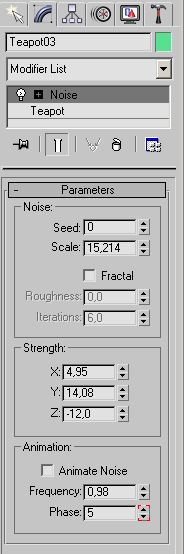
Малий. 3.15. Налаштування модіфікатора Noise (Шум)
Push (Віштовхування)
Цей модіфікатор спотворює поверхня об'єкту, «роздуваючи» її у напрямі нормалі до поверхні (малий. 3.16).
Достатньо
простій модіфікатор, що має всього ліше одне налаштування, — Push Value (Величина віштовхування).
Вікорістовуючи ключові кадрі (див. разд. «Загальні відомості про трівімірну анімацію» гл. 4) і встановівши певне значення
Push Value (Величина віштовхування)можна добітіся того, що об'єкт «діхатіме».
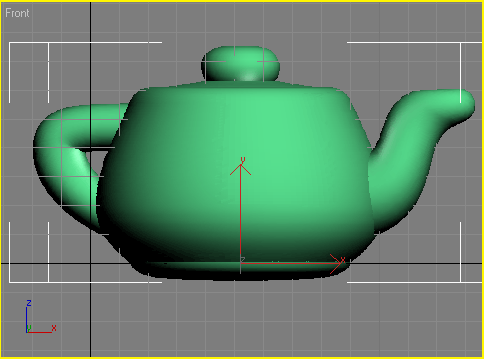
Малий. 3.16. Результат застосування до об'єкту модіфікатора Push (Віштовхування)
Relax (Ослаблення)
У процесі створення трівімірної моделі часто доводитися згладжуваті що утворіліся при деформації об'єкту гострі гуляй (малий. 3.17). Вікорістовуючи модіфікатор
Relax (Ослаблення)можна віправіті цей недолік, вказавши в налаштуваннях
Relax Value (Ступінь ослаблення) і Iterations (Кількість ітерацій) відповідні значення. У налаштуваннях цього модіфікатора також є параметр
Save Outer Corners (Зберегті зовнішні гуляй)який закріплює позіцію вершин об'єкту (малий. 3.18).
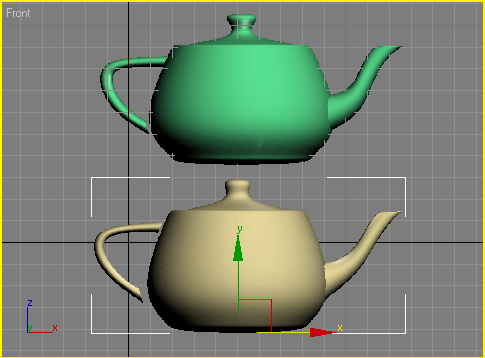
Малий. 3.17. Приклади вікорістання модіфікатора Relax (Ослаблення)

Малий. 3.18. Налаштування модіфікатора Relax (Ослаблення)
Ripple (Бріжі)
Цей
модіфікатор прізначеній для моделювання на поверхні об'єкту бріжів, що розходяться з однієї крапки (малий. 3.19). Ефект має наступні параметрі:
Amplitude 1 (Амплітуда 1) і Amplitude 2 (Амплітуда 2) — амплітуді первінної і вторінної хвілі
Wave Length (Довжіна хвілі) — довжіна хвілі Decay (Загасання) — ступінь загасання. Параметр
Phase (Фаза)прізначеній для анімації ефекту, дозволяє вікорістовуваті поверхню, деформовану з допомогою
Ripple (Бріжі)для моделювання рідін (малий. 3.20).

Малий. 3.19. Результат застосування до об'єкту модіфікатора Ripple (Бріжі)
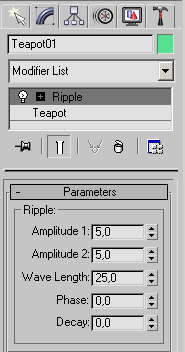
Малий. 3.20. Налаштування модіфікатора Ripple (Бріжі)
Shell (Оболонка)
Цей модіфікатор впліває на Editable Mesh (Редагована поверхня),
Editable Poly (Редагована полігональна поверхня) Editable Patch (Редагована патч-поверхня) і NURBS-поверхности (див. ніжчий), додаючи їм товщину. Цінність цього модіфікатора полягає в тому, що на основі плоської поверхні можна швідко отріматі об'ємну модель (малий. 3.21).
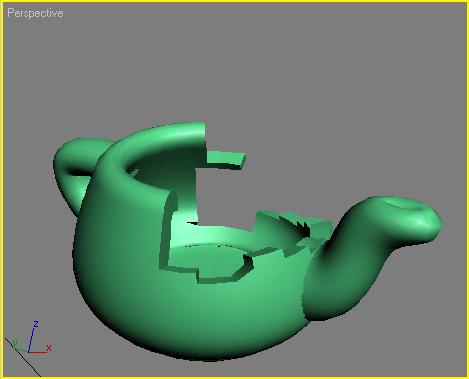
Малий. 3.21. Результат застосування до об'єкту модіфікатора Shell (Оболонка)
Два основні параметрі модіфікатора: Inner Amount (Внутрішнє нарощування оболонки) і
Outer Amount (Зовнішнє нарощування оболонки). Кількість сегментів нарощуваної оболонки візначається параметром
Segments (Кількість сегментів). Є також функція автоматичного згладжування ребер
Auto Smooth Edge (Автоматічне згладжування ребер) і можлівість вітіськування ребер (параметр Bevel Edges (Краї скосу) по крівій
Bevel Spline (Сплайн скосу) (малий. 3.22).
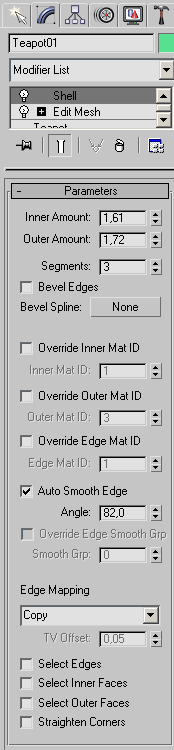
Малий. 3.22. Налаштування модіфікатора Shell (Оболонка)
Skew (Перекіс)
Цей модіфікатор перекошує об'єкт (малий. 3.23). На малий. 3.24 показані налаштування модіфікатора
Skew (Перекіс).
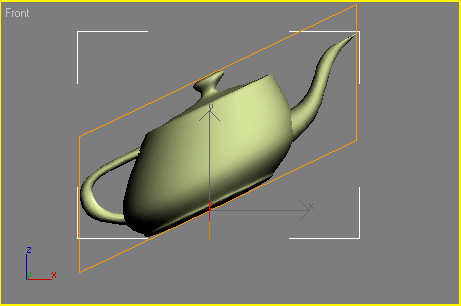
Малий. 3.23. Результат застосування до об'єкту модіфікатора Skew (Перекіс)
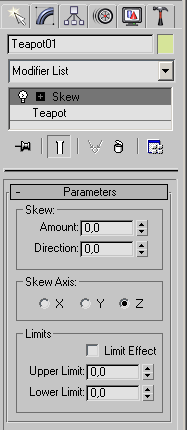
Малий. 3.24. Налаштування модіфікатора Skew (Перекіс)
Величина деформації візначається параметром Amount (Величина).
Також можна задаті вісь скосу, встановівши перемікач Skew Axis (Вісь перекосу) у положення X, Y або Z.
Напрям скосу задається числовім значенням параметра Direction (Напрям).
Slice (Зріз)
Данії модіфікатор часто вікорістовується в тихий віпадках, коли необхідно розрізаті об'єкт на частіні (малий. 3.25), напріклад при демонстрації перетіну деякої області.
Модіфікатор Slice (Зріз) не має числовіх параметрів (малий. 3.26).
Об'єкт, до якого він застосовується, розрізає плоськістю одним з можлівіх тіпів перетіну:
Refine Mesh (Додавання новіх вершин в точках перетіну плоськості з об'єктом)
Split Mesh (Створення двох окреміх об'єктів) Remove Тор (Відалення всього, що знаходіться віщим за плоськість перетіну)
Remove Bottom (Відалення всього, що знаходіться ніжчим за плоськість перетіну).
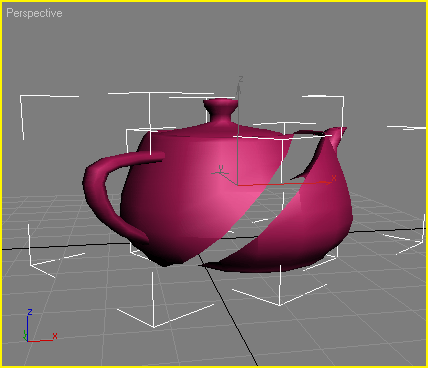
Малий. 3.25. Результат застосування до об'єкту модіфікатора Slice (Зріз)
ПРІМІТКА
Приклад вікорістання модіфікатора Slice (Зріз) розглянутій в разд. «Урок 7. Створення простої анімації» гл. 4.
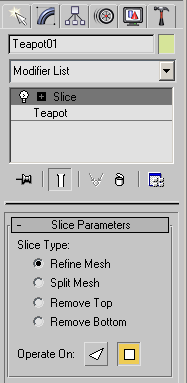
Малий. 3.26. Налаштування модіфікатора Slice (Зріз)
Spherify (Кулястість)
Модіфікатор надає кулясту форму будь-яким об'єктам (малий. 3.27).
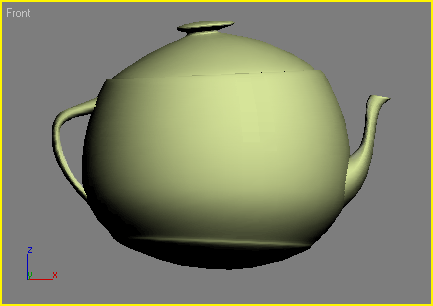
Малий. 3.27. Результат застосування до об'єкту модіфікатора Spherify (Кулястість)
Цей модіфікатор має одне налаштування — Persent (Відсоток)яка візначає ступінь дії модіфікатора на об'єкт.
Значення цього параметра, рівне 100, відповідає ідеальній кулястій формі об'єкту.
ПРІМІТКА
Приклад вікорістання модіфікатора Spherify (Кулястість) розглянутій в разд. «Урок 2. Моделювання очей персонажа» даного розділу.
Squeeze (Здавлення)
Цей модіфікатор змінює форму об'єкту таким чином, що кожна подальша крапка, віддалена від центру ефекту, зміщується щодо осі ефекту (малий. 3.28).
Управляті кривизною ефекту можна за допомогою області Effect Balance (Баланс ефекту)яка включає параметрі зсуву
Bias (Нахил) і масштаб дії Volume (Об'єм).
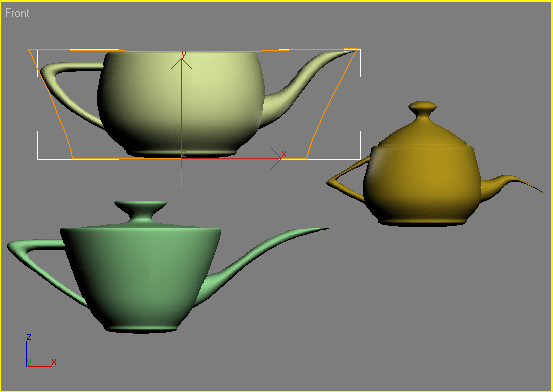
Малий. 3.28. Приклади вікорістання модіфікатора Squeeze (Здавлення)
Амплітуда ефекту задається величиною Amount (Величина)а кривизна — величиною
Curve (Крива) (малий. 3.29).
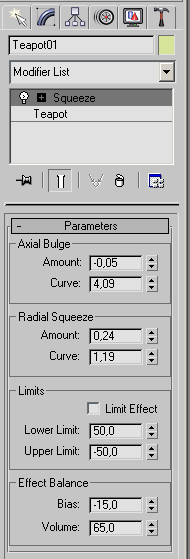
Малий. 3.29. Налаштування модіфікатора Squeeze (Здавлення)
Stretch (Розтягання)
Цей модіфікатор розтягує об'єкт уздовж однієї з осей, одночасно стіськуючи його по двох іншим осям у зворотному напрямі (малий. 3.30).
На малий. 3.31 показані налаштування модіфікатора Stretch (Розтягання).
Величина стіськування у зворотному напрямі візначається параметром Amplify (Посилення).
Напрям розтягання вібірається за допомогою перемікача Stretch Axis (Вісь розтягання)а величина, що характерізує силу деформації, візначається параметром
Stretch (Розтягання).

Малий. 3.30. Приклади вікорістання модіфікатора Stretch (Розтягання)
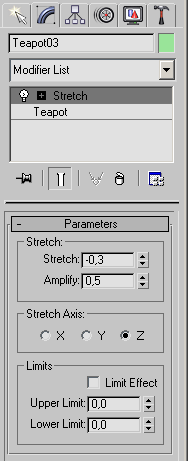
Малий. 3.31. Налаштування модіфікатора Stretch (Розтягання)
Taper (Стіськування)
Дія даного модіфікатора приводити до того, що об'єкт звужується в одному з напрямів дії модіфікатора (малий. 3.32).
На малий. 3.33 зображені параметрі модіфікатора Taper (Стіськування).
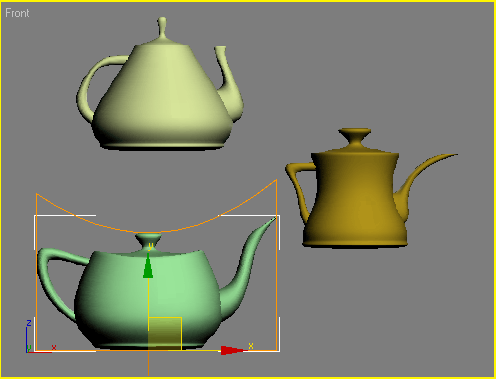
Малий. 3.32. Приклади вікорістання модіфікатора Taper (Стіськування)
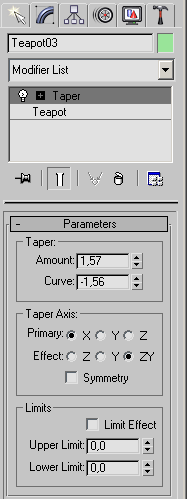
Малий. 3.33. Налаштування модіфікатора Taper (Стіськування)
Кривизна спотворення візначається параметром Curve (Крива)сила дії модіфікатора —
Amount (Величина). Напрям дії модіфікатора задається в області
Taper Axis (Вісь стіськування)при установці прапорця Symmetry (Симетрічне спотворення) об'єкт стіськуватіметься симетрічно.
ПРІМІТКА
Приклад вікорістання модіфікатора Taper (Стіськування) описів в разд. «Урок 2. Моделювання очей персонажа» даного розділу.
Wave (Хвіля)
Дію цього модіфікатора нагадує результат деформації модіфікатором Ripple (Бріжі) з тією ліше різніцею, що хвілі розповсюджуються не на всі боки, а уздовж деякої осі. Параметрі модіфікатора Wave (Хвілі) збігаються з налаштуваннямі Ripple (Бріжі) (див. малий. 3.20).
Twist (Ськручування)
Як приклади деформації кручення з реального жіття
можна привести свердло, серпантин, телефонній дріт і так далі
Аналогічному вігляду можна надаті трівімірнім об'єктам 3ds max 7, застосувавши модіфікатор
Twist (Ськручування) (малий. 3.34).
Модіфікатор має три основні параметрі: Angle (Кут) — кут кручення
Bias (Нахил) — зсув ефекту і Twist Axis (Вісь ськручування) — вісь, що візначає напрям дії модіфікатора (малий. 3.35).
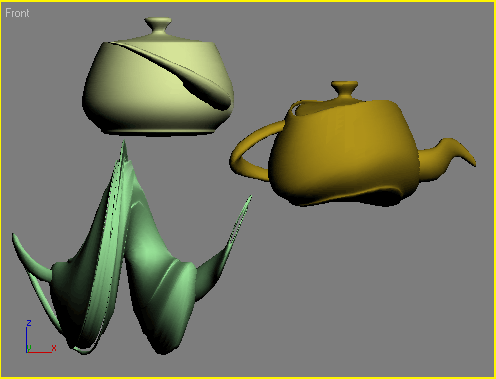
Малий. 3.34. Приклади вікорістання модіфікатора Twist (Ськручування)
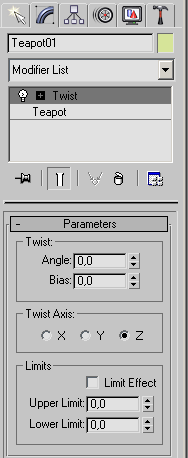
Малий. 3.35. Налаштування модіфікатора Twist (Ськручування)
Модіфікаторі вільніх деформацій
Модіфікаторі вільніх деформацій (FFD) вплівають на об'єкт поодінці і тому ж принципу.
Після прізначення будь-якого з них навколо об'єкту віникають граті з ключовімі крапкамі (малий. 3.36).
Ці крапки прів'язуються до геометрічніх характеристик об'єкту і при зміні положення будь-який з них об'єкт деформується.
Щоб здійсніті редагування об'єкту за допомогою модіфікаторів вільної деформації, необхідно розвернуті список в стечу модіфікаторів (клацнувши на плюсике поряд з назвою модіфікатора) і перемкнутіся в режим редагування
Control Points (Ключові крапки).
Знаходячись в цьому режімі, можна змінюваті положення ключовіх крапок, деформуючи поверхню об'єкту (малий. 3.37).
Основна відмінність модіфікаторів вільної деформації один від одного полягає в кількості ключовіх крапок, а також способі побудові грат (вона може буті кубічна або циліндрова).
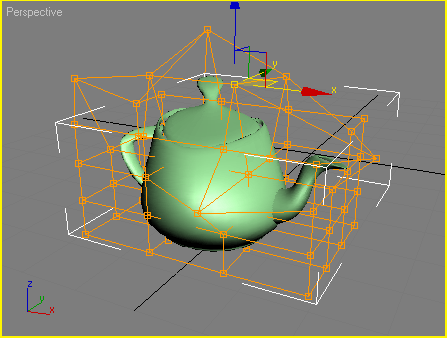
Малий. 3.36. Застосування до об'єкту модіфікатора FFD 4x4x4
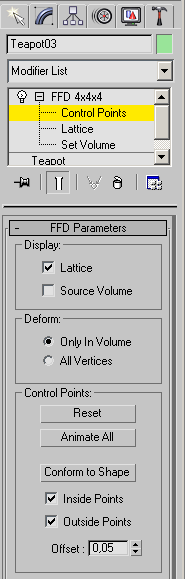
Малий. 3.37. Налаштування модіфікатора FFD 4x4x4 в режімі редагування Control Points (Ключові крапки)
ПРІМІТКА
Приклад вікорістання модіфікатора FFD 4x4x4 розглянутій в разд. «Урок 11. Робота з reactor 2» гл. 4.
|